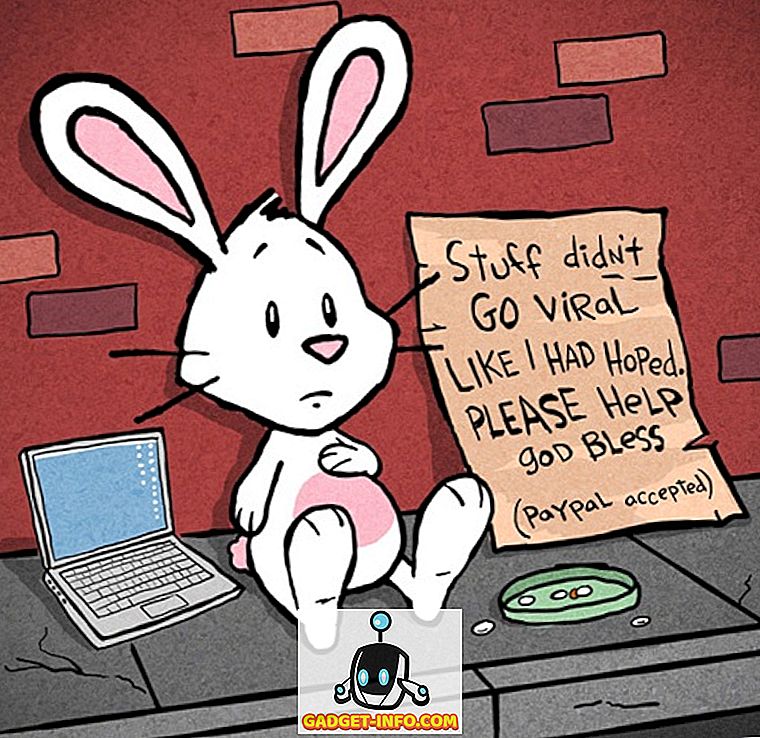Si eres como yo, probablemente instales impresoras en tu PC con Windows siempre que necesites imprimir algo cuando no estés en casa. Esto está bien, pero hace poco noté que tenía 10 impresoras instaladas que nunca uso porque estaban instaladas una sola vez mientras viajaba. También me di cuenta de que solo porque eliminas una impresora de Dispositivos e impresoras, no significa que el controlador de la impresora se elimine de Windows.

Al ser un geek de la computadora, me gusta asegurarme de que mi sistema esté limpio, sin desperdicios adicionales que no sean necesarios. Así que decidí deshacerme de todos los controladores de impresora que ya no estoy usando. Puede hacer esto en Windows 7/8/10 yendo a Administración de impresión . Haga clic en Inicio y escriba en gestión de impresión .

Esto abrirá el cuadro de diálogo Gestión de impresión. Ahora, para eliminar correctamente un controlador de Windows, primero debe asegurarse de que ninguna impresora esté utilizando el controlador. Antes de llegar a eso, primero haga clic en Servidores de impresión en el cuadro de diálogo de la izquierda, luego el nombre de la computadora, luego haga clic en Controladores .

Esta es la lista de todos los controladores de impresión instalados en su sistema. Primero averigua cuál quieres borrar. Antes de que pueda eliminarlo, deberá hacer clic en Impresoras en la pestaña de la izquierda y hacer clic con el botón derecho en la impresora que utiliza el controlador que desea eliminar.

Puede ver rápidamente qué controlador está utilizando cada impresora. Si ya no te importa la impresora, puedes hacer clic derecho en la impresora y luego hacer clic en Eliminar . Si desea conservar la impresora y simplemente eliminar el controlador, deberá hacer clic derecho en la impresora, hacer clic en Propiedades y luego hacer clic en la pestaña Opciones avanzadas .

En el cuadro desplegable Controlador, simplemente debe cambiar el controlador a un controlador diferente. Realmente no importa cuál, solo tiene que ser algo diferente al controlador que desea eliminar. Una vez que lo haya cambiado, salga y luego regrese y haga clic en Controladores en el cuadro de diálogo Administración de impresión.